Utilizați limitatoare de lățime de bandă pentru un control complet al utilizării datelor
- Mulți oameni nu realizează câtă lățime de bandă folosesc și asta poate duce la probleme atunci când își ating limita lunară de date.
- Dacă utilizați multă lățime de bandă, ar trebui să setați limite pentru a vă monitoriza și gestiona utilizarea într-o anumită perioadă de timp.
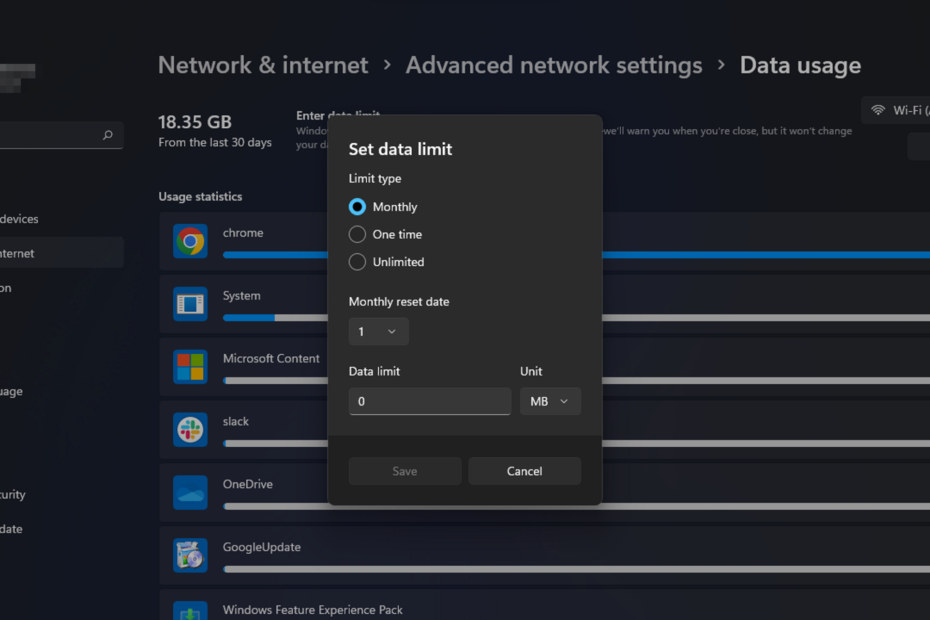
XINSTALAȚI FÂND CLIC PE DESCARCARE FIȘIER
Acest instrument repară erorile comune ale computerului prin înlocuirea fișierelor de sistem problematice cu versiunile inițiale de lucru. De asemenea, vă ține departe de erori de sistem, BSoD și repara daunele cauzate de malware și viruși. Remediați problemele PC-ului și eliminați daunele viruși acum în 3 pași simpli:
- Descărcați și instalați Fortect pe computerul dvs.
- Lansați instrumentul și Începeți scanarea pentru a găsi fișiere sparte care cauzează probleme.
- Faceți clic dreapta pe Începeți reparația pentru a remedia problemele care afectează securitatea și performanța computerului.
- Fortect a fost descărcat de 0 cititorii luna aceasta.
Setarea lățimii de bandă pe un computer Windows vă poate ajuta să limitați câte date poate transfera computerul dvs. la un moment dat. Acest lucru este important mai ales dacă încercați să economisiți bani la factura de internet.
Dacă aveți mai multe computere în rețea, aceștia vor concura în orice moment pentru lățimea de bandă disponibilă. Acest lucru poate duce la performanță mai lentă și întreruperi ocazionale de conexiune dacă nu o gestionați corect. Iată cum să setați limite și să gestionați mai bine utilizarea datelor.
De ce trebuie să impun limite de lățime de bandă pe computerul meu?
O limită de lățime de bandă este cantitatea maximă de date permisă să treacă prin conexiunea la rețeaua computerului dvs. Când setați o limită de lățime de bandă pe computer, ar trebui să știți că acest lucru poate cauza probleme cu unele aplicații.
Cu toate acestea, există încă câteva motive pentru care ar trebui să setați limite de lățime de bandă:
- Urmăriți utilizarea dvs – Dacă aveți un plan nelimitat, atunci ar trebui totuși urmăriți câte date utilizați în fiecare lună - în cazul în care ceva nu merge bine cu rețeaua ISP-ului tău.
- Furtul de lățime de bandă – Furtul de lățime de bandă este atunci când cineva vă folosește conexiunea la internet fără permisiunea sau știrea dvs. Acest lucru se poate întâmpla dacă dvs routerul a fost spart.
- Evitați taxele suplimentare și taxele suplimentare – Dacă ISP-ul dvs. are o limită lunară privind cantitatea de date pe care le puteți utiliza înainte de a fi percepute taxe suplimentare, atunci setarea unui plafon de lățime de bandă vă va asigura că rămâneți întotdeauna sub limita dvs.
- Preveniți saturația – Dacă computerul dvs. descarcă sau încarcă în mod constant date, acest lucru poate cauza probleme cu alte programe. Limitele lățimii de bandă împiedică congestionarea rețelei și împiedică aplicațiile cu lățime de bandă să monopolizeze resursele sistemului.
Cum stabilesc limitele lățimii de bandă în Windows 11?
1. Utilizați setările încorporate ale routerului
Unele routere pot fi configurate pentru a controla utilizarea lățimii de bandă. De exemplu, puteți seta routerul să blocheze orice dispozitiv care depășește un anumit procent din lățimea de bandă totală. Acest lucru este util pentru a vă asigura că nimeni nu folosește prea multă lățime de bandă în orice moment.
Dacă routerul dvs. nu are această opțiune, puteți opta upgrade la un nou router sau treceți la celelalte metode recomandate.
2. Utilizați Setări
- Loveste Windows tasta și selectați Setări.

- Click pe Rețea și internet pe panoul din stânga.

- Pe curentul tău Conexiune Wi-Fi, Click pe Utilizarea de date.

- Selectați Introduceți limita.

- Setați tipul de limită, din opțiunile de la Lunar la nelimitat.
- Alegeți data pentru care datele să fie resetate în fiecare lună din meniul derulant de sub Data de resetare lunară.
- Acum introduceți limita de date și alegeți dacă să limitați în MB sau GB și, în final, faceți clic pe Salvați.

3. Utilizați Editorul de politici de grup
- Loveste Windows + R cheile pentru a deschide Alerga comanda.
- Tip gpedit.msc în caseta de dialog și apăsați introduce.

- Navigați la următoarea locație:
Configurare computer/Șabloane administrative/Rețea/Programator de pachete QoS - În panoul din dreapta, faceți dublu clic pe Limitați lățimea de bandă rezervabilă.
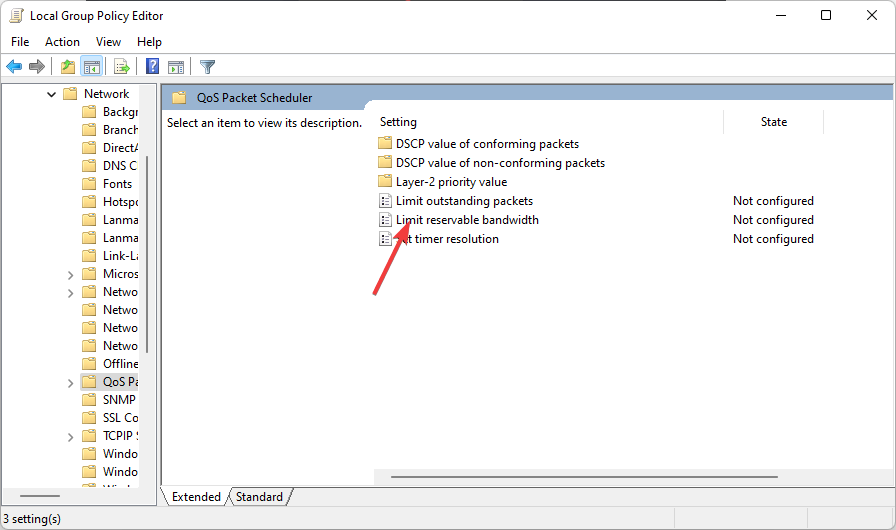
- În Limitați lățimea de bandă rezervabilă fereastra care se deschide, selectați Activat opțiunea și introduceți un număr între 1 și 100 sub Limită de lățime de bandă opțiune.
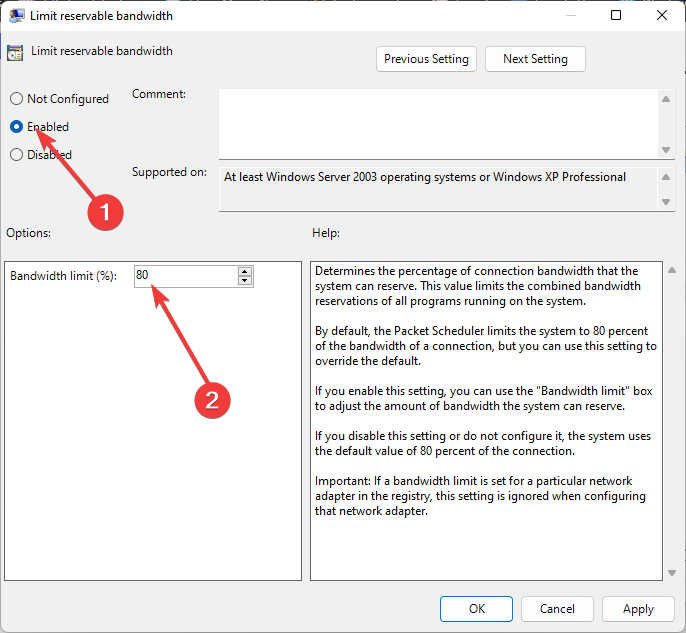
- Clic aplica și Bine pentru a salva modificările.
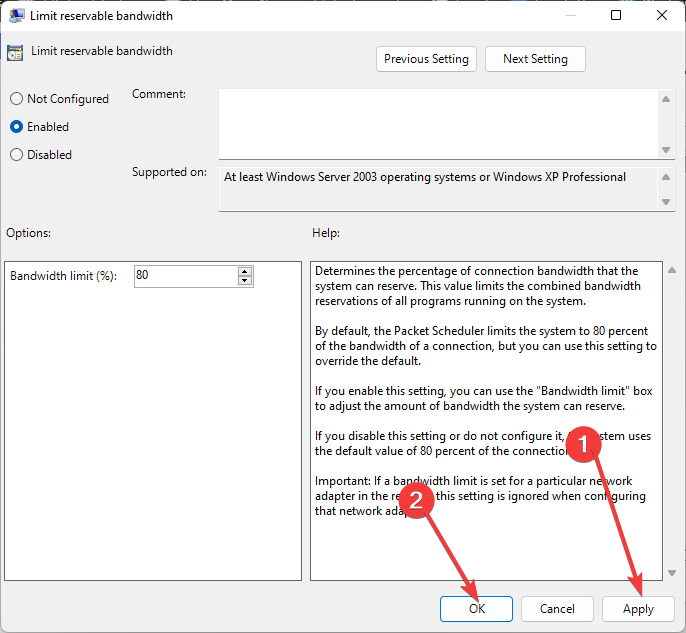
4. Utilizați Editorul Registrului
- Loveste Windows + R cheile pentru a deschide Alerga comanda.
- Tip regedit în caseta de dialog și apăsați introduce pentru a deschide Editorul Registrului.

- Navigați la următoarea locație:
Computer\HKEY_LOCAL_MACHINE\SOFTWARE\Policies\Microsoft\Windows - Faceți dublu clic pe NonBestEfforLimit. Dacă nu este disponibil, faceți clic dreapta pe o zonă goală din panoul din dreapta și selectați DWORD nou (32 de biți) apoi redenumiți-l ca NonBestEfforLimit.
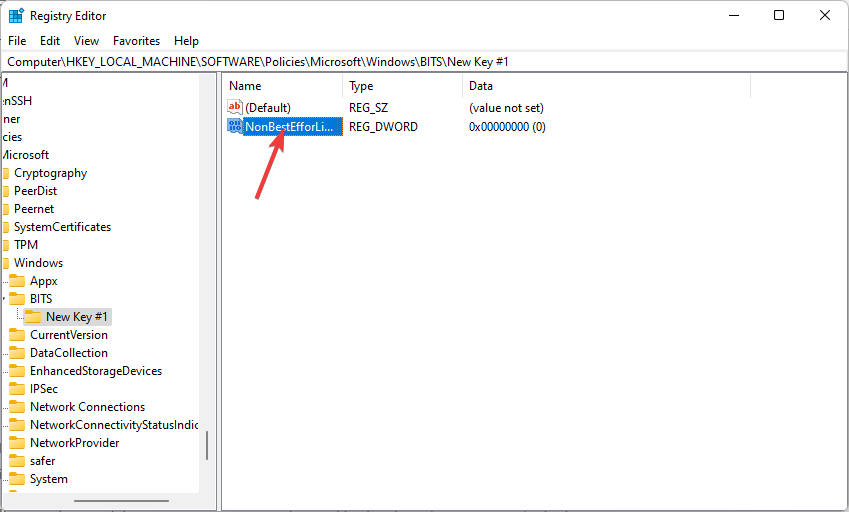
- Seteaza Date valorice la orice număr între 1-100 apoi faceți clic pe BINE.
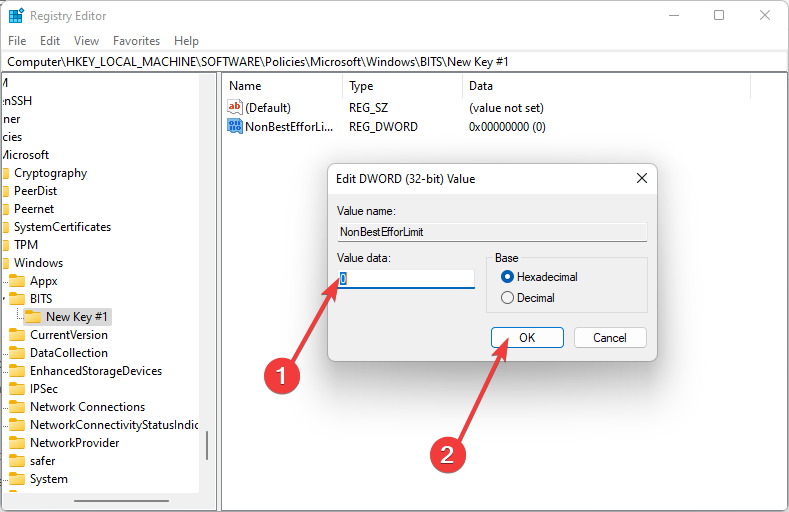
Amintiți-vă că editarea manuală a registrului poate avea consecințe grave, neintenționate, care vă pot face computerul inoperabil. Ar trebui să faceți o copie de rezervă a registrului înainte de a-i face modificări.
Dacă faceți o greșeală, puteți utiliza o copie de rezervă salvată anterior în restaurați-vă registrul la starea sa anterioară. Dacă nu vă simțiți confortabil să editați registry, nu o faceți. Puteți utiliza un instrument terță parte pentru a edita registrul pentru dvs. În caz contrar, sări peste această secțiune și treceți la următoarea soluție.
- Remediere: Desktop se referă la o locație care nu este disponibilă
- Net Helpmsg 2186: Serviciul nu răspunde [Remediere]
- EXE vs MSI: Care sunt diferențele și care este mai bun?
- Remediere: Programul nu se va maximiza din bara de activități pe Windows 11
Dacă doriți mai mult control asupra modului de limitare a utilizării lățimii de bandă, instrumentele terțe vă vor fi utile. Instrumentele de monitorizare a lățimii de bandă vă pot ajuta să determinați ce fel de lățime de bandă obțineți în prezent și de cât mai mult aveți nevoie.
De asemenea, puteți utiliza instrumente de limitare a lățimii de bandă pentru a limita accesul anumitor utilizatori sau aplicații, astfel încât aceștia să nu exploateze lățimea de bandă disponibilă.
Pentru a vă face o idee, un program pentru noi este Monitor de rețea PRTG deoarece utilizând-o, puteți seta limitele canalelor pentru a ajusta valorile de prag și pentru a declanșa notificările atunci când acestea sunt depășite.
Mai mult, este un software complex cu caracteristici personalizabile de limitare a benzii și puteți urmări conexiunile și aplicațiile cu cea mai mare lățime de bandă.
Pot limita utilizarea lățimii de bandă a aplicației în Windows?
Deși metodele de mai sus vă vor ajuta să limitați utilizarea lățimii de bandă pe Windows 11, este posibil să nu fie ceea ce căutați. Există unele aplicații care folosesc foarte mult lățimea de bandă a internetului.
Poate doriți să limitați utilizarea lățimii de bandă la prioritizează utilizarea lățimii de bandă pentru alte aplicații. Windows 11 nu are nicio modalitate încorporată de a controla utilizarea lățimii de bandă pentru o aplicație.
Cu toate acestea, pentru utilizatorii de Windows 10, există o soluție care vă permite să limitați utilizarea lățimii de bandă a oricărui program. Puteți să opriți cu ușurință consumul de date al unei aplicații și să o reporniți oricând doriți să o utilizați. Nu este o soluție perfectă, dar funcționează în majoritatea cazurilor.
Pentru a limita lățimea de bandă pe bază de aplicație, trebuie să utilizați unul dintre instrumentele de monitorizare a lățimii de bandă. Alternativ, puteți opta pentru browsere cu lățime de bandă redusă.
Cât ești încă aici, vezi cum să faci schimbați banda de rețea pentru a vă crește viteza de internet și a îmbunătăți performanța generală.
Sperăm că ați reușit să setați limite adecvate pentru utilizarea lățimii de bandă cu ajutorul acestui articol.
Spuneți-ne ce metodă preferați să setați limite de lățime de bandă pe Windows 11 în secțiunea de comentarii de mai jos.
Încă mai întâmpinați probleme?
SPONSORIZAT
Dacă sugestiile de mai sus nu ți-au rezolvat problema, computerul poate întâmpina probleme mai grave cu Windows. Vă sugerăm să alegeți o soluție all-in-one, cum ar fi Fortect pentru a rezolva problemele eficient. După instalare, faceți clic pe butonul Vizualizați&Remediați butonul și apoi apăsați Începeți reparația.

